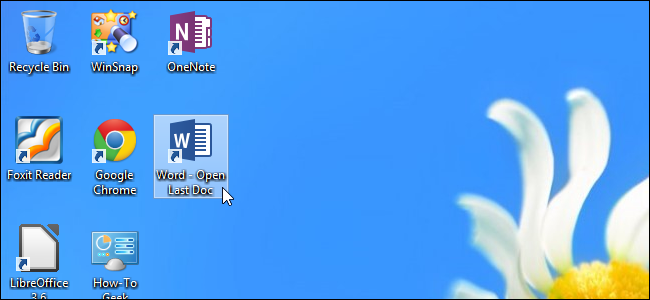
Вам постоянно приходится снова и снова открывать один и тот же документ в процессе работы над ним? Вместо того, чтобы сначала открывать стартовое меню Word, а затем файл, вы можете автоматически открывать последний документ, над которым работали.
Чтобы сделать это, создайте отдельный ярлык, имеющий специальный путь, который будет запускать последний открытый в Word документ. Если на вашем рабочем столе уже есть ярлык Word, создайте его копию.
Если у вас нет ярлыка на рабочем столе, и вы пользуетесь Word 2013 на Windows 8, перейдите по следующему пути:
C:\Program Files (x86)\Microsoft Office\Office15\WINWORD.EXE
Примечание: Если у вас 32-разрядная версия Word на 64-разрядной операционной системе, прописывая путь указывайте папку Program Files (x86). В противном случае указывайте Program Files.
Кликните правой кнопкой мыши по файлу WINWORD.EXE и выберите Send to > Desktop (Отправить > Рабочий стол).
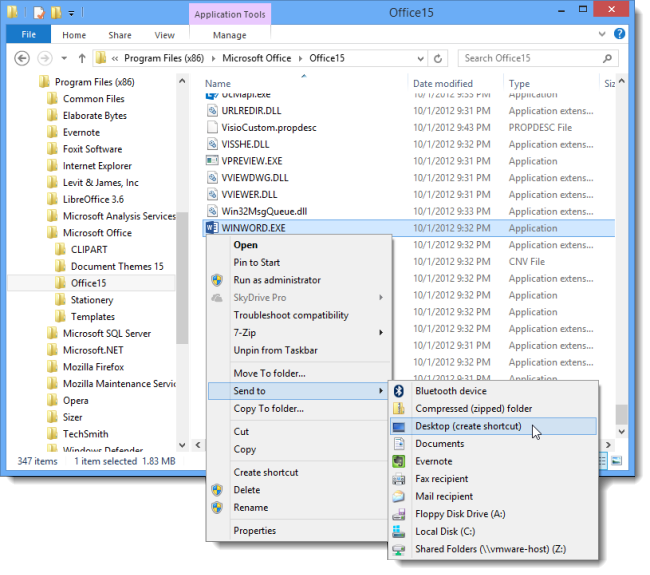
Кликните правой кнопкой мыши по новому ярлыку и выберите Properties (Свойства).
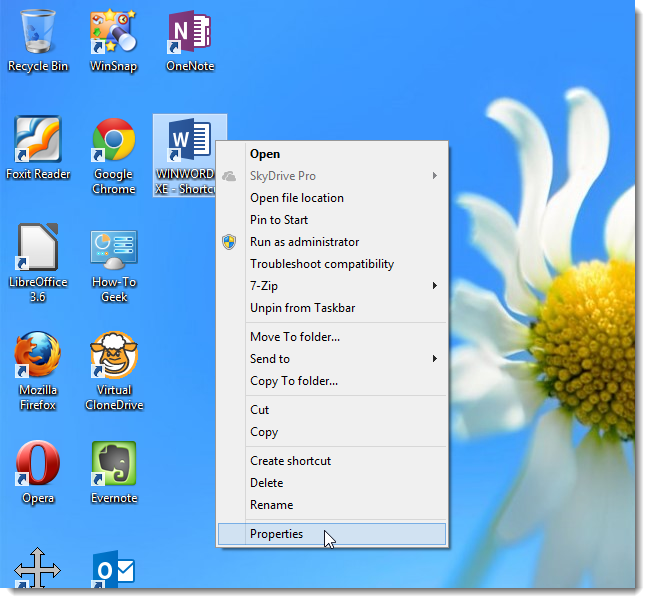
Установите курсор после пути в поле ввода Target (Объект), оставив кавычки, и напечатайте следующее: «/mfile1»
Кликните ОК, чтобы сохранить изменения.
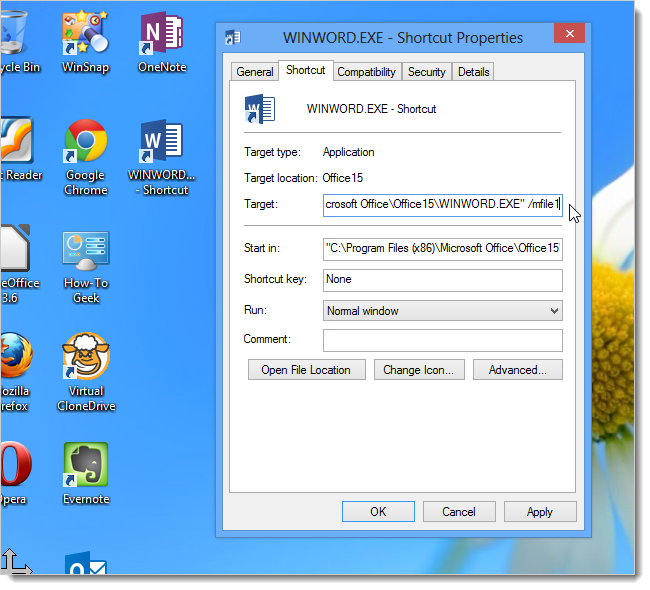
Измените название ярлыка, чтобы обозначить, что он будет запускать последний открытый документ.
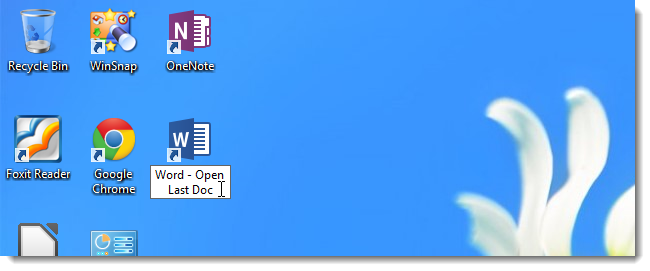
Если вы хотите, чтобы ярлык открывал другие документы из списка недавних, укажите другое число после «/mfile» в поле ввода Target (Объект). Например, чтобы открыть предпоследний использовавшийся файл, пропишите «/mfile2«.
Урок подготовлен для Вас командой сайта office-guru.ru
Источник: http://www.howtogeek.com/169381/create-a-shortcut-to-quickly-access-the-last-document-opened-in-word-2013/
Перевел: Антон Андронов
Правила перепечатки
Еще больше уроков по Microsoft Word















